सहायता
-
मेटाट्रेडर कनेक्शन विज़ार्ड और ट्रबलशूटर.
-
ट्रेडिंग स्टेशन कनेक्शन विज़ार्ड (FXCM, dbFX)
-
विजिट को कैसे इस्तेमाल करें?
-
मेरे सिस्टम पेज तक कैसे संयोजित करें?
-
मैजिक संख्याओं और कॉमेंटों को शुरू करें (मेटा ट्रेडर 4)
-
मेरा ट्रैक रिकॉर्ड प्रमाणित हो रहा है (मेटा ट्रेडर 4)
-
मेरी ट्रेडिंग सुविधाएं प्रामाणिक हो रही हैं (मेटा ट्रैडर 4)
-
मेटा ट्रेडर 5 कनेक्शन विज़ार्ड
विजिट को कैसे इस्तेमाल करें?
एक बार आप लॉगइन हो गए हैं, आप विजेट के पेज में जाएं (नीचे के मेन्यू की तरफ). अपना सिस्टम चुनें और सिर्फ उचित कोड को कॉपी करें (बीबी कोड फोरम के लिए या फिर एचटीएमअल कोड)
विजेट स्वयं अपडेट होती हैं जैसे ही आपके खाते की ट्रेडिंग उद्योगिता अपडेट हो जाती है.
कृपया ध्यान दे, संबंधित खाते को सार्वजानिक पर सेट करना जरूरी है इस विशेषता का प्रयोग करने से पहले.
फिलहाल यहां 4 प्रकार के विजेट हैं: बहुत छोटा, छोटा, मध्यस्थ और बड़ा:


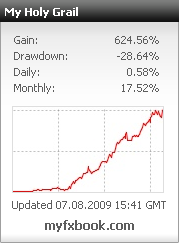
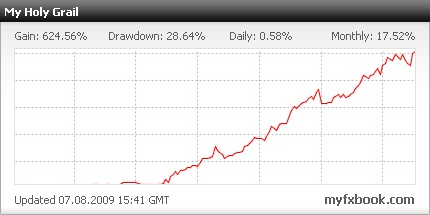
मेरे सिस्टम पेज तक कैसे संयोजित करें?
आपका पोर्टफोलीओ, आपके लॉगइन विवरण के साथ सिर्फ आपके लिए ही उपलब्ध है. पोर्टफोलीओ में कोई भी व्यक्तीगत अनुमतियां नहीं चाहिए क्योंकि यह आपका खाता है.
जब व्यक्तिगत अनुमति कॉन्फ़िगर होती हैं,
वो अनुमतियान सिस्टम के पेज पर लागू होती हैं.
आपके सिस्टम पेज का यूआरएल आपके पोर्टफोलीओ के नीचे दिया गया है, जब सिस्टम को देखा जाए तो.
कृपया अपने पोर्टफोलीओ का लिंक मत भेजिए क्योंकि यह सबको सुलभ नहीं होता है. हमेशा सिस्टम के पेज का यूआरएल इस्तेमाल करें.
मेरा ट्रैक रिकॉर्ड प्रमाणित हो रहा है (मेटा ट्रेडर 4)
जैसे कि प्रदर्शन आसानी से बदल जाते हैं मेटा ट्रैडर के साथ, इस लिए हम ने ऑटोमैटिक वेरीफिकेशन सिस्टम की रचना करी है.
यह वेरीफिकेशन सिस्टम स्वतः जांच करेगा और कोई भी अंतर होता हैं तो हटाएगा, खोए हुए डाटा का पुनः प्रचलन करेगा और आपके खाते को दुबारा कैलकयुलेट करेगा.
हमें अपना मेटा ट्रैडर पासवर्ड (ध्यान दें: यह केवल रीड-ओन्ली पासवर्ड है आपके खाते का) और सर्वर का नाम देकर यह आसानी से हो सकता है - फिर हमारे सिस्टम सीधा आपके ब्रोकर से एक दिन में काफी बार जुड़ेंगे आपके परिणामों को सत्यापित करने के लिए.
ट्रेडस जो आपके ब्रोकर द्वारा हटा दिए गए थे, वे प्रमाणित नहीं हो सकते, तो बाकी के मेट्रिक जैसे कि लाभ, खाते का शेष, जमा राशि और आदि का इस्तेमाल होता है आपके खाते को प्रमाणित करने के लिए.
यदि आपको पता नहीं है कि कौन सा सर्वर आपके प्लैटफॉर्म से जुडता है, तो बस अपने मेटा ट्रैडर के लॉग इन पैनल में जाएं:

यदि आपका सर्वर, सर्वर के क्रम में नहीं है तो कृपया हमें संपर्क करें.
Myfxbook के खाते की सेटिंग फॉर्म में आप सर्वर को चुन सकते हैं और अपना निवेशक पासवर्ड डाल सकते हैं:

कृपया अपने खाते की सत्यापन के लिए 2 घंटों का समय दीजिए - यदि सत्यापन नहीं होता है नियमित समय में और आपने दो बार निवेशक पासवर्ड को चेक कर लिया है, तो कृपया हम से संपर्क करें. अगर सफलता मिल जाती है तो आप देखेंगे कि आपके सिस्टम का स्टैटस असत्यापित से सत्यापित हो जाएगा:

कृपया ध्यान दें कि आपका सिस्टम सिस्टम पेज में नहीं दिखाएगा जब तक उसका सत्यापन नहीं होगा!
मेरी ट्रेडिंग सुविधाएं प्रामाणिक हो रही हैं (मेटा ट्रैडर 4)
जैसे कि यूजर एक खाते को प्रकाशित कर सकते हैं जो कि उनका नहीं है, निवेशक का पासवर्ड इस्तेमाल कर के, तो दूसरा सत्यापन सिस्टम इस्तेमाल हुआ है.
आपके अपने खाते की सेटिंग फॉर्म के सत्यापन अनुभाग में प्राधिकार पासवर्ड ढूंढ सकते हैं:

कृपया अपने इन्वेस्टर के पासवर्ड को प्राधिकरण पासवर्ड में बदलें ताकि हम सत्यापित कर सकें कि आपको आपके खाते में ट्रेडिंग के विशेषाधिकार मिल रहे हैं.

अपने मेटाट्रेडर 4 खाते का इन्वेस्टर पासवर्ड बदलने के बाद, कृपया सत्यापन पूरा करने के लिए इन्वेस्टर पासवर्ड के क्षेत्र को अपडेट करें.

अगर सफलता मिल जाती है तो आप देखेंगे कि आपके सिस्टम का स्टैटस असत्यापित से सत्यापित हो जाएगा:


यह सत्यापन का क्रम सुनिश्चित करता है कि आप सक्रियता से अपना खाते में ट्रेड कर रहे हैं और किसी निवेशक का पासवर्ड इस्तेमाल नहीं कर रहे हैं. हालांकि यह इस बात पर निर्भर है कि आपका खाता और उसका पासवर्ड चुराया नहीं गया है! यदि ऐसा होता है, तो कृपया हमे संपर्क करें.
मेरी ट्रेडिंग सुविधाएं प्रामाणिक हो रही हैं (मेटा ट्रैडर 4) - Option 2
आपके अपने खाते की सेटिंग फॉर्म के सत्यापन अनुभाग में प्राधिकार पासवर्ड ढूंढ सकते हैं:

ऑडर के कॉमेंट जैसी चाबी से आप अपने खाते में अनिर्णीत ऑर्डर खोलें.

ऑर्डर करने के बाद सुनिश्चित करें कि आपका ऑर्डर लिस्ट में दिखाई दे रहा है:

हमारे सिस्टम आपके खुले ऑर्डरों में चाबी को ढूंढेंगे - जैसे ही मिलेगी, ट्रेडिंग के विशेषाधिकारों के लिए आपके खाते का सत्यापन होगा.
नोटिफिकेशन
आपको हमसे या हमारे सिस्टम द्वारा नोटिफिकेशन दी जाएगी. नोटिफिकेशन आपके खाते के स्टैटस, Myfxbook के अपडेट, वे विषय जिनकी सदस्यता ली गई है या कोई भी आवशयक जानकारी जो हमें लगता है आपको पता होनी चाहिए, के बारे में होगी, तो कृपया लगातार चेक करते रहें. नोटिफिकेशन की विंडो छिप जाएगी जैसे ही सारी अधिसूचनएं हटा दी जाती हैं और और वापस प्रकट हो जाएगी जैसे ही नई नोटिफिकेशन आपको प्राप्त होगी.

बाजार के विजेट
मार्केट के साथ अपडेट रहने के लिए हम ने एक मार्केट विजेट बनाया है जिसमें आप वास्तविक समय में विश्व के सबसे आवश्यक मार्केटों का स्टैटस देख सकेंगे.

अपने ट्रेडिंग अधिवेशनों की योजनाएं तदनुसार बनाएं.
सबसे बड़े समाचार
उच्च स्थर के मार्केट के समाचार आपको दिए जा रहे हैं ताकि आप जल्दी से ताज़ा खबरों की हेडलाइन्स पढ़ लें.

हेड्लाइन में क्लिक कर के आपके उस समाचार की पूरी कहानी खुल जाएगी. वर्तमान समाचार प्रबन्धक है FXstreet.com
आर्थिक कैलेंडर
आर्थिक कैलंडर दिखाया जाता है ताकि निर्धारित आर्थिक कार्यक्रमों से आप अद्यतन हो जाएं.
जो कैलंडर है वो वास्तविक समय में कार्यक्रम के बचे हुए समय तक की गिनती करता है और आपको कार्यक्रम के 1 मिनट पहले सूचित करता है बलिंक कर के.

हाल के विषय पर चर्चा हुई
जैसे विषय दर्शाता है, यह कम्यूनिटी द्वारा चर्चाहित हाल ही के विषयों को दिखाता है. वर्तमान गरम मुद्दों के बारे में सूचित रहें.

मेरा खातें और देखे गए खातें
मेरे खातों के टैब में जाकर अपने सिस्टम की प्रगति का फटाफट परीक्षण करें और देखें यदि कोई उसपे चर्चा कर रहा है.

"Watched" टैब में आप वृद्धि और खातों के लाभ में बदलाब देख सकते हैं.

अपने वॉच में सिस्टम को जोड़ने के लिए सीधा अपने सिस्टम पेज पर जाएं और "Watch" के लिंक पर क्लिक करें जो चार्ट के ऊपर दिया गया है.
How performance is calculated?
दो तरीकों का इस्तेमाल किया जाता है प्रदर्शन का निरुपण करने के लिए हैं: क्यूमूलेटिव और ऐब्सोल्यूट.

-
टाइम वेटएड रिटर्न (टी डब्ल्यू आर) डॉलर के प्रदर्शन को नापता है जो इन्सेप्शन के समय से सिस्टम में निवेशित है.
TWR मेशरमेंट ग्लोबल इनवेस्टमेंट परफॉरमेंस स्टैंडर्ड्स द्वारा अपेक्षित होता है जो सी एफ आए इंस्टिट्यूट द्वारा प्रकाशित किया गया है. इसकी विशिष्ट विशेषता यह है कि कैश इंफलों, कैश आउट्फ्लो और कुल राषि जो निवेश हुई है अलग-अलग समय में, उस से रिटर्न में कोई प्रभाव नहीं होता है.
हर ट्रेड के रिटर्न (लाभ ट्रेड के खुलने के समय के बैलन्स से विभक्त होता है) बाकी के मुनाफ़ों से संबंधित है संयुक्त लाभ प्राप्त करने के लिए.
यह तरीका ट्रेडिंग सिस्टम की सफलता का को नापता है, डॉलर के मूल्य को नज़रंदाज़ करते हुए.
-
ऐब्सोल्यूटतरीके का इस्तेमाल कर के यह तरीका डॉलर के लाभ का हिसाब लगता है, बिना धन राशि के जमा या निकासी की समय सीमा को ध्यान में रखे.
फायदा=(लाभ/जमा)*100
ऊपर के वेी उद्धारण को ध्यान में रख कर, हमे मिलेगा (60/90)*100=66.66%.
यह तरीका ट्रेडिंग सिस्टम की सफलता का को नापता है, जो डॉलर के मूल्य से प्राप्त लाभ पर आधारित है.
* ऊपर दिए गए उद्धारण में, खाते की मुद्रा डॉलर है.
ड्रॉडाउन को खाते में बंद हो गए लाभ/नुसकान से माध्यम से सुनियोजित किया जाता है.
Growth/Balance chart बढ़ोतरी/बैलेंस का चार्ट
दो तरह के चार्ट होते है जो ट्रेडिंग सिस्टम की प्रगति का अनुष्ठान करने में सहायक होते हैं: एक ग्रोथ चार्ट और एक बैलन्स चार्ट.
ग्रोथ चार्ट खाते की प्रगति को देखता है जो क्यूम्यूलेटिव लाभ, जमा राशि और निकासी के नज़रअंदाज़ पर निर्धारित है.
बैलन्स चार्ट खाते के शेष मूल्य के हर चेंज को दर्शाता है.

संभव छंदशास्त्रों को देखने के लिए "more" बटन में क्लिक करें. साइज़िंग बंद हो सकती है अगर सिस्टम के निर्माता उसको निजी रखने का चुनते हैं.
एडवांस आंकड़े
अपेक्षा -अपेक्षित आपको यह बताता है कि आप क्या उम्मीद कर सकते हैं (जीत या हार) हर ट्रेड में.
स्टैंडर्ड डिविएशन -स्टैन्डर्ड डीवीऐशन वॉलटीलिटी को सांख्यिकीय तरीके से नापने का तरीका हैकायह दिखाता है कि मीन (प्रत्याशा) में कितना परिवर्तन और स्प्रेड है. (अपेक्षा).
Z-अंक - Z-Score का इस्तेमाल ट्रेडिंग सिस्टम की योग्यता को कैलक्यूलेट करने के लिए होता है जिस से आप स्ट्रीकों की जीत और हार को उत्पन्न कर सकते हैं. यह हमें सक्षम बनाता है यह देखने के लिए कि जो स्ट्रीक उत्पन्न हुई है वे किसी आम प्रकार की है या नहीं. हम क्या देखना चाह रहे हैं कि एक z-score जिसका मूल्य बड़ा है 1.96 से और कम है -1.96 से (95% संभाव्यता के बराबर हो या उस से ज़्यादा, जैसा कि robabदिए गए टेबल में दिखाया गया है).
| |Z-अंक| (पूर्ण मूल्य) | निश्चय का स्तर |
|---|---|
| 3.00 | 99.73% |
| 2.58 | 99.00% |
| 2.33 | 98.00% |
| 2.17 | 97.00% |
| 2.05 | 96.00% |
| 2.00 | 95.45% |
| 1.96 | 95.00% |
| 1.64 | 90.00% |
जब तक z-score हमें बताता है कि स्ट्रीक के हार/जीत अनियमित हैं या नहीं, चिह्न हमे सीधा बताता हैं की पराधीनता सकरात्मक या नकारात्मक है, मतलब:
Z-Score नकारात्मक - पराधीनता सकारात्मक है.
Z-Score सकारात्मक - पराधीनता नकारात्मक है.
सकारात्मक पराधीनता - लाभ, लाभ द्वारा फॉलो किया जाएगा और एक नुकसानम नुकसान द्वारा.
नकारात्मक पराधीनता - हर घाटे का फलस्वरूप मुनाफा होगा और हर मुनाफे के फलस्वरूप घाटा होगा.
हम कितना निश्चित हो सकते हैं की यह हो सकता है? यह वे प्रतिशत है जो आपको आपके सिस्टम के z-score मूल्य में दिखाया गया है. क्वोट के लिए, अगर z-score = 2.17(97.0%) है, इसका मतलब है कि वेाँ पर 97% का आत्मविश्वास स्तर है कि घाटे को लाभ फॉलो करेगा और लाभ को घाटा फॉलो करेगा (नकारात्मक पराधीनता). ऐसी स्तिथि में आप लाभ होने के बाद ट्रेड को छोड़ देंगे और नुकसान होने के बाद ट्रेड को ले लेंगे ताकि मुनाफे बड़े और नुकसान कम हो.
मासिक लाभ का कैसे कैलक्यूलेट करते हैं?
मासिक लाभ क्यूम्यूलेटिव लाभ के कैलक्यूलेशन पर निर्धारित है और हर महीने की 1 तारीक से 00:00 जीएमटी से इसका लाभ जुड़ना शुरू हो जाता है और हर महीने के आखरी दिन 23:59 जीएमटी तक होता है.

खतरों के अनुपात
खतरों के अनुपात आवशयक निर्देशक हैं. वो इनाम को नापते हैं:खतरे का अनुपात पर मुद्रा पर चुनिंदा महीना.

यह अनुपात आपको औसत प्रतिदान दिखाता हैं जो आपको जीतने वाले ट्रेड पर मिलता है हारने के मुकाबले (औसत विजेता:औसत हारनेवाला). उद्धारण के लिए, अगर आपने 3 ट्रेड करें EUR/USD में, 1 हारनेवाला और 2 विजेताएं और कुल मिलाके आपने जीते $214 पर हारे $300, तो इसका अनुपात होगा (214/2):(300), जो है 1:2.8.
दूसरे शब्दों में, आप हर $2.8 को हारने के बाद $1 जीततें हैं.
धारण की अविधिया
यह एक और आवशयक निदेशक है देखने के लिए. इसको बाकी के खतरों के अनुपातों के साथ मिलाकर, आप अपना सबसे जल्दी लाभ कमाने वाली मुद्राएं देख सकते हैं.

अनुपात हर एक मुद्रा का औसत धारण काल दर्शाता है जो लंबे और छोटे श्रेणियों में विभाजित है, हर चुने हुए महीने के हिसाब से.
मुद्राओं की संख्या
मुद्राओं की प्रसिद्धि वास्तविक में वो ही है जो शीर्षक दर्शाता है - यह दर्शाता है कि कितने ट्रेड किस मुद्रा से हुए हैं, हर विस्तृत महीने में.

इसको खतरों के अनुपात और औसत धरण अवधि के साथ जोड़ें यह जानने के लिए कि कौन से जोड़ों के साथ आपको ज़्यादा ट्रेड करना चाहिए और कौन से के साथ कम, ताकि आपका लाभ बड़े एर नुकसान कम हो.
कस्टम विश्लेषण
यदि आपने अपना निर्धारित समय-सीमा चाहते हैं अपने खाते का विश्लेषण करने के लिए या दूसरे पैरामीटरस से विश्लेषण को फ़िल्टर करना चाहते हैं जो कि है magic numbers (मेटा ट्रेडर्स 4), तो चार्ट के ऊपर 'कस्टम अनैलिसिस' पर क्लिक करें.
आपके पास दो संभावनाएं हैं अपना समय सीमा चुनने के लिए:
-
क्विक एक्सेस बटन का इस्तेमाल करें और आखरी दिन, सप्ताह, महिना, 6 महीने और एक साल चुनें.

-
कस्टम डेट के सिलेक्शन का इस्तेमाल करें और विशेष रूप से विश्लेषण का समय चुनें:

मैजिक नंबर को फ़िल्टर करने के लिए, मैजिक नंबरों पर टिक करें (यह ऑप्शन सिर्फ तबही उपलब्ध है अगर आप Myfxbook EA और ऑटोअपडेट का इस्तेमाल करते हैं).

एक बार मैजिक का सिलेक्ट हो जाए, हमारा सिस्टम हर एक मैजिक का विश्लेषण करेगा और उसकी वृद्धि को चार्ट में दर्शाएगा:

विश्लेषण वास्तविक निर्धारित समय में हो जाएगा.
आप संबंधित खाते की सेटिंग्स में जाकर मैजिक का नाम और रंग डाल सकते हैं:

अगर आप अपने खाते का कस्टम समय पब्लिश करना चाहते हैं तो सिर्फ पिन आइकॉन पर क्लिक करें शुरुवात की तिथि को सेव करने के लिए.

एक बार सेट होने के बाद, यह आपके सिस्टम की डिफ़ॉल्ट शुरुवाती तिथि बन जाएगी और वृद्धि को उत्तेजित करेगी उस तरह से जैसे कि आपने चुनी हुई तिथि से ही ट्रेड करना शुरू कर होगा (सारे आंकड़ें, विजेट को जोड़ कर, दुबारा कैलक्यूलेट होंगे).
कृपया ध्यान दें कि पारदर्शिता की समस्या के कारण, आपके सार्वजनिक सिस्टम पेज में पहले के डाटा आपके यूजर से नहीं छिपा हुआ है. इसके अतिरिक्त, अगर आप इस विशेषता का इस्तेमाल करते हैं, तो आपका सार्वजनिक सिस्टम पेज में एक अस्वीकरण भी ऊपर शामिल हो जाएगा ताकि बाकी लोगों को पता चल जाए कि आप कस्टम स्टार्ट डेट का उपयोग कर रहे हैं:

आप डिफ़ॉल्ट मैजिकस को अपने चार्ट में, मैजिक लिस्ट के पिन आइकॉन पर क्लिक कर के सेव कर सकते हैं (चुने गए मैजिक की संचयी वृद्धि सेव नहीं होगी!).

सिस्टम में चर्चा का निर्माण कैसे होता है?
अपने खुद के सिस्टम में चर्चा करने के लिए, आपका सिस्टम सिस्टम सार्वजनिक होना चाहिए.
अपने सिस्टम में चर्चा के विषय को बनाने के लिए, आप सिस्टम पेज में जाएं (या पोर्ट्फोलीओ में अगर यह सिस्टम आपका है तो), सिस्टम चार्ट के ऊपर आपको एक 'Discuss' लिंक दिखेगा, जैसे नीचे दिया हुआ है:

अगर कभी कोई किसी सदस्य अपने सिस्टम को निजी करने का निर्णय करता है, उसपे चर्चा शुरू होने होने के बाद, टैब सिस्टम के आकड़ें चर्चा के समय छिप जाएंगे.
किसी पोस्ट को एडिट कैसे करे?
आपके एक संदेश को पोस्ट करने के बाद, आपके पास उसको एडिट करने का विकल्प है पर सिर्फ 30 मिनटों का, वो भी पोस्ट करने के समय से लेकर.
बस एडिट लिंक पर क्लिक करें और एडिट करें!

किसी पोस्ट को रिपोर्ट कैसे करे?
आपको यह पोस्ट अपमानजनक लगा? हो सकता है कि यह स्पैम हो? या तो आपको लगता है कि यह वेां नहीं होना चाहिए? कोई बात नहीं! हमें बताएं 'Report' पर क्लिक कर के, जो इस पोस्ट के नीचे हैं.

वाउचिंग सिस्टम
वाउचिंग सिस्टम आपको अनुभवी और विश्वसनीय यूजर चुनने में सहायता करता है और आशापूर्वक यह आपके अध्ययन कर्व को बड़ाएगा यह जानकर कि किसको सुने.
वाउचिंग सिस्टम कैसे काम करता है? किसी और के लिए वाउच करने के लिए, आपके पास खुद 3 वाउचर होने चाहिए. एक बार आपको मिल जाए आप हर उपभोगता के नाम के नीचे वाउच बटन देखेंगे. क्लिक कर के आप देखेंगे:

आप एक ग्रीन बार देखेंगे हर एक उपबोकता के नाम के नीचे देखेंगे - यह आपको हर सदस्य का वाउचिंग स्टैटस दिखाएगा. एक पूरा ग्रीन बार प्रतिनिधित्व करता है 20 या उससे अधिक वाउचर्स.
किसी ब्रोकर को रिपोर्ट करना
आपने लगभग भिन्न ब्रोकरों के साथ ट्रेड कर लिया है, तो हमें अच्छा लगेगा अगर आप अपना अनुभव बाकी की कम्यूनिटी के साथ बाटेंगे. रेटिंग में 4 कारक हैं: प्लैटफॉर्म, मूल्य निर्धारण, ग्राहक सेवा और विशेषताएं. ब्रोकर को रेटिंग देने में 1 मिनट से कम का समय लगता है और यह गुमनाम है.

यदि रेटिंग काफी नहीं थी और आप विस्तार में बताना चाहते हैं, तो कृपया अपना विस्तृत निरीक्षण देने में हिचकिचाए नहीं!
कोई सिस्टम ढूंढना
सिस्टम को देखने के दो तरीके हैं: सिस्टम को उसके पैरामिटर के द्वारा ढूँढे (जैसे कि लाभ, ड्रॉडाउन, लीवरेज) या फिर सिस्टम को उसके नाम के द्वारा ढूँढे.
-
सिस्टम को उसके पैरामिटर के द्वारा ढूंढने के लिए, सिस्टम बटन को क्लिक करें जो टॉप मेनू पर है और अपना क्राइटिरीया स्पष्ट करें.
-
किसी सिस्टम को उसके नाम से ढूँढने के लिए, उसका नाम सर्च बॉक्स में लिखिए जो मेन्यू में है. एक बार सर्च जब पूरी हो जाए, सिस्टम टैब में जाएं जो सर्च रिजल्टों के पेज में है.
कृपया ध्यान दें, सिर्फ सार्वजनिक और सत्यापित सिस्टम ही इस सिस्टम के पेज में लिस्ट हो रखे हैं.
खाता
आपके सेटिंग क्षेत्र के खाते के टैब में आपको अपनी सारे जुड़े हुए सिस्टम मिलेंगे. आप उनके स्टैटस देख सकते हैं की वो ऐक्टिव हैं या नहीं. आप सिस्टम को हटा भी सकते हो या फिर नये भी जोड़ सकते हैं. हर एक सिस्टम की अपनी खुद की व्यक्तिगत सेटिंगें होती हैं.

ऊपर दिए गए स्क्रीनशॉट में जैसा दिखाई दे रहा हैं, आपके पास पूरा अधिकार हैं कि कौन सी जानकारी बाटनी है. जो जानकारी आप सबसे छिपाने के लिए चुन रहे हो, वो जानकारी छुपी ही रहेगी और कुछ इस प्रकार दिखाई देगी: .
संदेशों
यह चुनें कि आप कौन से संदेश अपनी ई-मेल में प्राप्त करना चाहते हैं.
यह केवल निजी संदेश, सदस्यता लिए हुए विषय हो सकये हैं, या जब हम नई विशेषताओं डालते हैं
प्रोफ़ाइल
हालांकि जरूरी नहीं है, पर आप अपनी प्रोफाइल की जानकारी भर सकते हैं ताकि कम्यूनिटी आपको बेहतर तरह से जान सके.
आप अपना असली नाम, स्थान, ट्रेड का अनुभव, बाइओ, ट्रेड करने का तरीका, सिद्धांत लिख सकते हैं या अपना अवतार बदलने सकते हैं.
लॉग इन करें
अपना पासवर्ड या ई-मेल बदले.
सदस्यता/ सब्सक्रिप्शन
यहाँ आप अपनी सदस्यताओं को संचालित और देख सकते हैं. हम ने आपको सदस्यता लिए हुए विषय में आखरी पोस्ट डेट भेज दी है ताकि आपको आसानी से पता चल जाए की कोऊन सदस्यता लेने लायक है और कौन नहीं.
ट्विटर
अपने मेटाट्रेडर 4 खाते को ट्विटर से जोड़ें. ट्रेडों को आपके ट्विटर खातों में अपने आप भेज दिया जाएगा बिना किसी परेशनी के.
आपके सिस्टम को सार्वजनिक होने की आवशयकता नहीं हैं इस विशेषता को इस्तेमाल करने के लिए.
आमंत्रणों
तो क्या आप अपना सिस्टम किसी के साथ शेयर करना चाहते हैं बिना पूरी दुनिया को दिखाए? हम समझते हैं और यहाँ पर यह फीचर काम आएगा.
एक बिल्कुल अलग निजी अनुमति का सेट बनाए अपने सिस्टम के लिए. हम आपके लिए एक अद्वितीय लिंक बनाएंगे जो आप व्यक्तिगत तरीके से किसी के भी साथ शेयर कर सकते हैं.
आमंत्रण लिंक बनाने की कोई जरूरत नहीं है अगर आप औरों को अपना सिस्टम दिखाना चाहते हैं, सिर्फ अपना सिस्टम के पेज के लिंक को इस्तेमाल करें जो आपके पोर्ट्फोलीओ में दे रखा है.
चार्ट क्या हैं?
चार्ट एक तरीका है आपके साथ के ट्रेडरों के साथ आपके फोरेक्स चार्ट को शेयर करने का और वास्तविक समय में मार्केट का विश्लेषण करने का. आप कोई भी बदलाव करोगे अपने चार्ट में तो वो आपके फॉलोवर्स को दिखाई देगा (उनको ई-मेल द्वारा भी सूचित किया जाएगा).
क्या मैं अपना चार्ट व्यक्तिगत रख सकता हूं?
बिल्कुल. आपके फोरेक्स चार्ट पहले से ही व्यक्तिगत हैं और चार्ट दूसरों को दिख तभी सकता है, तभी अगर आप चार्ट को प्रकाशित करें या चार्ट का निजी यूआरएल शेयर करेंगे.
मुझे अपने चार्ट प्रकाशित क्यों करना चाहिए?
चार्ट को प्रकाशित करने से वे हजारों ट्रेडरों को दिखाई देगा जो उसका विश्लेषण कर सकते हैं, उस पर चर्चा कर सकते हैं और आपके चार्ट की सदस्यता भी ले सकते हैं.
मुझे अपने फोरेक्स चार्ट को कैसे सेव करना चाहिए?
अगर आप एक पंजीकृत यूजर हैं तो आपका फोरेक्स चार्ट अपने आप हमारे सर्वर में सेव हो जाएगा. उससे कोई फरक नहीं पड़ेगा अगर आपने अपना चार्ट अपने कार्य स्थान में ही क्यों ना शुरू कर हो, आप अपने घर की सुविधा के अनुसार इस्तेमाल कर सकते हो और वेी से कर सकते हो जहां पर पहले छोड़ा था.
क्या मेरे द्वारा फोरेक्स चार्ट बनाने की संख्या में कोई सीमा है?
नहीं. आप जितने मर्जी हो सके उतने फोरेक्स चार्टों को जपद्ध सकते हैं.
मेंअपने चार्ट को बाकी लोगों के साथ कैसे शेयर करू?
बस यूआरएल को कॉपी करें और उसे पने संगी ट्रेडरों के साथ शेयर करें. अगर आपका चार्ट प्रकाशित नहीं हुआ है तो चार्ट किसी को को भी नहीं दिख सकता हैं बीन के यूआरएल को जाने. चार्ट को Myfxbook कम्यूनिटी के साथ शेयर करने के लिए, चार्ट को प्रकाशित करें.
ट्रबलशूटिंग के निष्पादन के मामले
चार्ट को परीक्षित किया गया था और उसे आशावादित किया गया है Chrome, Firefox, Opera, Safari, Internet Explorer 8 और Internet Explorer 9 के साथ इस्तेमाल करने के लिए.
अगर आपको निष्पादन में कोई परेशानी आ रहीं है, तो कृपया कर के यह सुनिश्चित करिए कि आप फ्लैश का नया अनुवाद इस्तेमाल कर रहे हैं और आपके पास कोई भी ब्राउजर प्लगइन नहीं है जो काम कर रहे हो ( कोई भी बेअदबी मामले को हटाने के लिए).
सर्वश्रेष्ठ निष्पादन अनुभव के लिए कृपया फ्लैश कॉन्टेन्ट को दूसरे ब्राउजर टैब में चलाना बंद करें (या ब्राउजरों में) जैसे कि यूट्यूब विडिओ को.
मेरे खाते से कुछ ट्रेड पूर्ववृत्त गायब है (मेटा ट्रेडर)
यदि आपके किसी एक खाते में कुछ हिस्ट्रीयां गायब हैं, तो अपने ट्रेडिंग खाते में अपने मेटा ट्रैडर 4 प्लैटफॉर्म द्वारा लॉगइन करें, वेाँ खाते की हिस्ट्री टैब में जाए, हिस्ट्री में राइट क्लिक करें और 'ऑल हिस्ट्री' को चुनें:

अगर आपके मेटाट्रैडर 4 में कोई हिस्ट्री डाटा नहीं जुड़ा हुआ है, तो आपके खाते की हिस्ट्री आपके ब्रोकर द्वारा डिलीट कर दी गई थी और दुर्भाग्यवश हमारे पास खोए हुए डाटा को पुनः प्राप्त करने का कोई तरीका नहीं हैं. अगर हिस्ट्री का डाटा आपके मेटाट्रेडर 4 की हिस्ट्री में जुड़ गया था, तो वे आपके Myfxbook में खाते के डाटा में जुड़ जाएगा डाटा आपके खाते के अगले अपडेट में.










